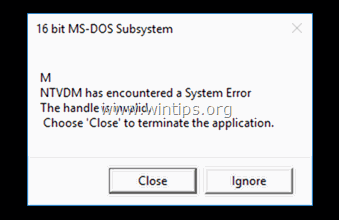Tabla de contenido
Si quieres saber cómo puedes hacer una captura de pantalla de una página web completa en Google Chrome, continúa a continuación para descubrir la manera. Google Chrome incluye una función oculta que permite hacer una captura de pantalla de la página web completa sin tener que instalar una extensión de terceros. *
Nota: Si quieres hacer capturas de pantalla a tamaño completo, utilizando una extensión de terceros, puedes instalar y utilizar una de las siguientes extensiones de la Chrome Web Store.
- GoFullPage - Captura de pantalla de página completa Toma capturas de pantalla de página web por completo - FireShot
Este tutorial contiene instrucciones paso a paso sobre cómo capturar una página completa en el navegador Chrome.
Cómo capturar una página web completa en Google Chrome.
Para hacer una captura de pantalla de una página web completa en Chrome:
1. Navegue hasta la página que desea capturar en Google Chrome.
2. En la esquina superior derecha, haga clic en el tres (3) puntos menú  y vaya a Más herramientas > Herramientas para desarrolladores .
y vaya a Más herramientas > Herramientas para desarrolladores .

3. En el menú de herramientas para desarrolladores haga clic en el Alternar la barra de herramientas del dispositivo  icono
icono

4. Ahora, haga clic en el botón tres (3) puntos menú  en la barra de herramientas del dispositivo y seleccione Captura de pantalla a tamaño completo.
en la barra de herramientas del dispositivo y seleccione Captura de pantalla a tamaño completo.

5. Después de unos segundos, verás que una imagen (en formato .PNG) se guardará automáticamente en tu Descargas Abre la imagen descargada para verla o para hacer las modificaciones que quieras con tu editor de imágenes favorito.

Si esta guía te ha servido de ayuda, déjame un comentario sobre tu experiencia. Por favor, dale a "me gusta" y comparte esta guía para ayudar a otros.

andy dawis
El blog de un administrador de sistemas sobre Windows